Verificare come distribuire un Supervisore a una zona con lo stack di rete di VDS e con il bilanciamento del carico del proxy HA o con il NSX Advanced Load Balancer. Un Supervisore a una zona configurato con i servizi di rete di VDS supporta la distribuzione dei cluster Tanzu Kubernetes creati utilizzando il Tanzu Kubernetes Grid. Non supporta l'esecuzione di Pod vSphere, ad eccezione di quelli distribuiti dai Servizi supervisori.
Prerequisiti
- Completare i prerequisiti per la configurazione di cluster vSphere come Supervisore. Vedere Prerequisiti per la configurazione di vSphere IaaS control plane in un cluster vSphere.
Procedura
- Dal menu Home, selezionare Gestione carico di lavoro.
- Selezionare un'opzione di licenza per il Supervisore.
-
Se si dispone di una licenza Tanzu Edition valida, fare clic su Aggiungi licenza per aggiungere la chiave di licenza all'inventario delle licenze di vSphere.
-
Se non si dispone ancora di una licenza Tanzu, immettere i dettagli del contatto per ricevere la comunicazione da VMware e fare clic su Inizia.
Il periodo di valutazione di un Supervisore dura 60 giorni. Entro tale periodo, è necessario assegnare una licenza Tanzu Edition valida al cluster. Se è stata aggiunta una chiave di licenza Tanzu, è possibile assegnare tale chiave entro il periodo di valutazione di 60 giorni dopo aver completato la configurazione del Supervisore.
-
- Nella schermata Gestione carico di lavoro fare di nuovo clic su Inizia.
- Selezionare la pagina vCenter Server e rete, selezionare il sistema vCenter Server configurato per la distribuzione di Supervisore, selezionare vSphere Distributed Switch (VDS) come stack di rete e fare clic su Avanti.
- Per abilitare un Supervisore a una zona, selezionare DISTRIBUZIONE CLUSTER nella pagina della posizione Supervisore.
L'abilitazione della gestione dei carichi di lavoro in Supervisore a una zona, crea automaticamente una zona vSphere e assegna il cluster alla zona.
- Selezionare un cluster nell'elenco di cluster compatibili.
- Immettere un nome per il Supervisore.
- (Facoltativo) Immettere un nome per la zona vSphere e fare clic su AVANTI.
Se non si immette un nome per la zona vSphere, verrà assegnato automaticamente un nome e non sarà possibile cambiarlo in un secondo momento.
- Nella pagina Storage, configurare lo storage per il posizionamento delle macchine virtuali del piano di controllo.
Opzione Descrizione Nodo del piano di controllo
Selezionare il criterio di storage per il posizionamento delle macchine virtuali del piano di controllo.
- Nella schermata Bilanciamento del carico, configurare le impostazioni di un bilanciamento del carico.
- Immettere un nome per il bilanciamento del carico.
- Selezionare il tipo di bilanciamento del carico.
È possibile scegliere tra NSX Advanced Load Balancer e HAProxy.
- Configurare le impostazioni per il bilanciamento del carico
-
Inserire le seguenti impostazioni per il NSX Advanced Load Balancer:
Opzione
Descrizione
Nome Immettere un nome per il NSX Advanced Load Balancer.
Endpoint controller NSX Advanced Load Balancer Indirizzo IP del controller NSX Advanced Load Balancer.
La porta predefinita è
443.Nome utente Nome utente configurato con il NSX Advanced Load Balancer. Utilizzare questo nome utente per accedere al controller.
Password Password per il nome utente.
Certificato del server Il certificato utilizzato dal Controller.
È possibile fornire il certificato assegnato durante la configurazione.
Per ulteriori informazioni, vedere Assegnazione di un certificato al controller.
Nome cloud Immettere il nome del cloud personalizzato configurato. Si tenga presente che per il nome del cloud viene applicata la distinzione tra maiuscole e minuscole. Per utilizzare Default-Cloud lasciare vuoto questo campo.
Per ulteriori informazioni, vedere Configurazione del controller.
-
Immettere le seguenti impostazioni per HAProxy:
Opzione
Descrizione
Endpoint controller bilanciamento del carico HAProxy L'indirizzo IP e la porta dell'API del piano dati HAProxy, ovvero l'indirizzo IP di gestione dell'appliance HAProxy. Questo componente controlla il server HAProxy e viene eseguito nella macchina virtuale HAProxy.
Nome utente Il nome utente configurato con il file OVA HAProxy. Questo nome viene utilizzato per eseguire l'autenticazione con l'API del piano dati HAProxy.
Password Password per il nome utente.
Intervalli IP virtuali Intervallo di indirizzi IP utilizzato nella rete del carico di lavoro dai cluster Tanzu Kubernetes. Questo intervallo di indirizzi IP proviene dall'elenco di IP definiti nel CIDR configurato durante la distribuzione dell'appliance HAProxy. È possibile impostare l'intero intervallo configurato nella distribuzione HAProxy, ma è anche possibile impostare un sottoinsieme di tale CIDR se si desidera creare più Supervisori e utilizzare IP di tale intervallo CIDR. Questo intervallo non deve sovrapporsi all'intervallo IP definito per la rete del carico di lavoro in questa procedura guidata. L'intervallo non deve inoltre sovrapporsi ad alcun ambito DHCP su questa rete del carico di lavoro.
Certificato TLS di gestione HAProxy Il certificato in formato PEM firmato o è una root attendibile del certificato del server presentato dall'API del piano dati.
-
Opzione 1: se l'accesso root è abilitato, utilizzare SSH nella macchina virtuale HAProxy come root e copiare
/etc/haproxy/ca.crtnell'Autorità di certificazione del server. Non utilizzare righe di escape nel formato\n. -
Opzione 2: fare clic con il pulsante destro del mouse sulla macchina virtuale HAProxy e selezionare Modifica impostazioni. Copiare il certificato CA dal campo appropriato e convertirlo dalla codifica Base64 utilizzando uno strumento di conversione come https://www.base64decode.org/.
-
Opzione 3: eseguire il seguente script PowerCLI. Sostituire le variabili
$vc,$vc_usere$vc_passwordcon i valori appropriati.$vc = "10.21.32.43" $vc_user = "[email protected]" $vc_password = "PASSWORD" Connect-VIServer -User $vc_user -Password $vc_password -Server $vc $VMname = "haproxy-demo" $AdvancedSettingName = "guestinfo.dataplaneapi.cacert" $Base64cert = get-vm $VMname |Get-AdvancedSetting -Name $AdvancedSettingName while ([string]::IsNullOrEmpty($Base64cert.Value)) { Write-Host "Waiting for CA Cert Generation... This may take a under 5-10 minutes as the VM needs to boot and generate the CA Cert (if you haven't provided one already)." $Base64cert = get-vm $VMname |Get-AdvancedSetting -Name $AdvancedSettingName Start-sleep -seconds 2 } Write-Host "CA Cert Found... Converting from BASE64" $cert = [Text.Encoding]::Utf8.GetString([Convert]::FromBase64String($Base64cert.Value)) Write-Host $cert
-
-
- Nella schermata Rete di gestione, configurare i parametri per la rete che verrà utilizzata per le macchine virtuali del piano di controllo Kubernetes.
- Selezionare una Modalità di rete.
- Rete DHCP. In questa modalità, tutti gli indirizzi IP della rete di gestione, ad esempio gli IP delle macchine virtuali del piano di controllo, un IP mobile, i server DNS, i DNS, i domini di ricerca e il server NTP vengono acquisiti automaticamente da un server DHCP. Per ottenere gli IP mobili, è necessario configurare il server DHCP in modo da supportare gli identificatori client. In modalità DHCP, tutte le macchine virtuali del piano di controllo utilizzano identificatori del client DHCP stabili per acquisire indirizzi IP. Questi identificatori di client possono essere utilizzati per configurare l'assegnazione di IP statici per gli IP delle macchine virtuali del piano di controllo nel server DHCP per assicurarsi che non vengano modificati. La modifica degli IP delle macchine virtuali del piano di controllo, nonché degli IP mobili non è supportata.
È possibile sostituire alcune delle impostazioni ereditate da DHCP immettendo i valori nei campi di testo per queste impostazioni.
Opzione Descrizione Rete Selezionare la rete che gestirà il traffico di gestione per Supervisore IP mobile Immettere un indirizzo IP che stabilisca il punto di partenza per riservare cinque indirizzi IP consecutivi per le macchine virtuali del piano di controllo Kubernetes come indicato di seguito:
-
Indirizzo IP per ciascuna macchina virtuale del piano di controllo Kubernetes.
-
Indirizzo IP mobile per una delle macchine virtuali del piano di controllo Kubernetes che deve essere utilizzato come interfaccia per la rete di gestione. La macchina virtuale del piano di controllo a cui è assegnato l'indirizzo IP mobile agisce come macchina virtuale iniziale per tutte e tre le macchine virtuali del piano di controllo Kubernetes. L'IP mobile viene spostato nel nodo del piano di controllo che è il leader ectd nel cluster Kubernetes. Ciò migliora la disponibilità nel caso di un evento di partizione di rete.
-
Un indirizzo IP da utilizzare come buffer nel caso in cui una macchina virtuale del piano di controllo Kubernetes non riesca e viene attivata una nuova macchina virtuale del piano di controllo per sostituirla.
Server DNS Immettere gli indirizzi dei server DNS utilizzati nell'ambiente. Se il sistema vCenter Server è registrato con un FQDN, è necessario immettere gli indirizzi IP dei server DNS utilizzati con l'ambiente vSphere in modo che il FQDN sia risolvibile nel Supervisore. Domini di ricerca DNS Immettere i nomi dei domini in cui DNS esegue la ricerca nei nodi del piano di controllo Kubernetes, ad esempio corp.local, in modo che il server DNS possa risolverli. Server NTP Immettere gli indirizzi dei server NTP utilizzati nell'ambiente, se presenti. -
- Statico. Immettere manualmente tutte le impostazioni di rete per la rete di gestione.
Opzione Descrizione Rete Selezionare la rete che gestirà il traffico di gestione per Supervisore Indirizzo IP fisso Immettere un indirizzo IP che stabilisca il punto di partenza per riservare cinque indirizzi IP consecutivi per le macchine virtuali del piano di controllo Kubernetes come indicato di seguito:
-
Indirizzo IP per ciascuna macchina virtuale del piano di controllo Kubernetes.
-
Indirizzo IP mobile per una delle macchine virtuali del piano di controllo Kubernetes che deve essere utilizzato come interfaccia per la rete di gestione. La macchina virtuale del piano di controllo a cui è assegnato l'indirizzo IP mobile agisce come macchina virtuale iniziale per tutte e tre le macchine virtuali del piano di controllo Kubernetes. L'IP mobile viene spostato nel nodo del piano di controllo che è il leader ectd nel cluster Kubernetes. Ciò migliora la disponibilità nel caso di un evento di partizione di rete.
-
Un indirizzo IP da utilizzare come buffer nel caso in cui una macchina virtuale del piano di controllo Kubernetes non riesca e viene attivata una nuova macchina virtuale del piano di controllo per sostituirla.
Subnet Mask Applicabile solo per la configurazione di IP statici. Immettere la subnet mask della rete di gestione. Ad esempio,
255.255.255.0.Gateway Immettere un gateway per la rete di gestione. Server DNS Immettere gli indirizzi dei server DNS utilizzati nell'ambiente. Se il sistema vCenter Server è registrato con un FQDN, è necessario immettere gli indirizzi IP dei server DNS utilizzati con l'ambiente vSphere in modo che il FQDN sia risolvibile nel Supervisore. Domini di ricerca DNS Immettere i nomi dei domini in cui DNS esegue la ricerca nei nodi del piano di controllo Kubernetes, ad esempio corp.local, in modo che il server DNS possa risolverli. Server NTP Immettere gli indirizzi dei server NTP utilizzati nell'ambiente, se presenti. -
- Rete DHCP. In questa modalità, tutti gli indirizzi IP della rete di gestione, ad esempio gli IP delle macchine virtuali del piano di controllo, un IP mobile, i server DNS, i DNS, i domini di ricerca e il server NTP vengono acquisiti automaticamente da un server DHCP. Per ottenere gli IP mobili, è necessario configurare il server DHCP in modo da supportare gli identificatori client. In modalità DHCP, tutte le macchine virtuali del piano di controllo utilizzano identificatori del client DHCP stabili per acquisire indirizzi IP. Questi identificatori di client possono essere utilizzati per configurare l'assegnazione di IP statici per gli IP delle macchine virtuali del piano di controllo nel server DHCP per assicurarsi che non vengano modificati. La modifica degli IP delle macchine virtuali del piano di controllo, nonché degli IP mobili non è supportata.
- Fare clic su Avanti.
- Selezionare una Modalità di rete.
- Nella pagina Rete carico di lavoro, immettere le impostazioni della rete che gestirà il traffico di rete per i carichi di lavoro Kubernetes in esecuzione nel Supervisore.
Nota:
Se si sceglie di utilizzare un server DHCP per fornire le impostazioni di rete per le reti del carico di lavoro, non sarà possibile creare nuove reti del carico di lavoro dopo avere completato la configurazione di Supervisore.
- Selezionare una modalità di rete.
- Rete DHCP. In questa modalità di rete, tutte le impostazioni di rete per le reti del carico di lavoro vengono acquisite tramite DHCP. È inoltre possibile sostituire alcune delle impostazioni ereditate da DHCP immettendo i valori nei campi di testo per queste impostazioni:
Nota: La configurazione DHCP per le reti del carico di lavoro non è supportata con Servizi supervisori in un Supervisore configurato con lo stack VDS. Per utilizzare Servizi supervisori, configurare le reti del carico di lavoro con indirizzi IP statici. È comunque possibile utilizzare DHCP per la rete di gestione.
Opzione Descrizione Rete interna per i servizi Kubernetes Immettere una notazione CIDR che determina l'intervallo di indirizzi IP per i cluster Tanzu Kubernetes e i servizi in esecuzione all'interno dei cluster. Gruppo di porte Selezionare il gruppo di porte che fungerà da rete del carico di lavoro primario per il Supervisore La rete primaria gestisce il traffico per le macchine virtuali del piano di controllo Kubernetes e il traffico del carico di lavoro Kubernetes.
In base alla topologia di rete, in seguito è possibile assegnare un gruppo di porte diverso da utilizzare come rete per ogni spazio dei nomi. In questo modo, è possibile fornire isolamento di livello 2 tra gli spazi dei nomi nel Supervisore. Spazi dei nomi a cui non è assegnato un gruppo di porte diverso perché la rete utilizza la rete primaria. I cluster Tanzu Kubernetes utilizzano solo la rete assegnata allo spazio dei nomi in cui vengono distribuiti o utilizzano la rete primaria se a tale spazio dei nomi non è assegnata alcuna rete esplicita
Nome rete Immettere il nome della rete. Server DNS Immettere gli indirizzi IP dei server DNS utilizzati con l'ambiente, se presenti.
Ad esempio, 10.142.7.1.
Quando si immette l'indirizzo IP del server DNS, viene aggiunta una route statica in ogni macchina virtuale del piano di controllo. Questo indica che il traffico verso i server DNS passa attraverso la rete del carico di lavoro.
Se i server DNS specificati sono condivisi tra la rete di gestione e la rete del carico di lavoro, le ricerche dei DNS nelle macchine virtuali del piano di controllo vengono instradate attraverso la rete del carico di lavoro dopo la configurazione iniziale.
Server NTP Immettere l'indirizzo del server NTP utilizzato con l'ambiente, se presente. - Statico. Configurare manualmente le impostazioni di rete del carico di lavoro
Opzione Descrizione Rete interna per i servizi Kubernetes Immettere una notazione CIDR che determina l'intervallo di indirizzi IP per i cluster Tanzu Kubernetes e i servizi in esecuzione all'interno dei cluster. Gruppo di porte Selezionare il gruppo di porte che fungerà da rete del carico di lavoro primario per il Supervisore La rete primaria gestisce il traffico per le macchine virtuali del piano di controllo Kubernetes e il traffico del carico di lavoro Kubernetes.
In base alla topologia di rete, in seguito è possibile assegnare un gruppo di porte diverso da utilizzare come rete per ogni spazio dei nomi. In questo modo, è possibile fornire isolamento di livello 2 tra gli spazi dei nomi nel Supervisore. Spazi dei nomi a cui non è assegnato un gruppo di porte diverso perché la rete utilizza la rete primaria. I cluster Tanzu Kubernetes utilizzano solo la rete assegnata allo spazio dei nomi in cui vengono distribuiti o utilizzano la rete primaria se a tale spazio dei nomi non è assegnata alcuna rete esplicita
Nome rete Immettere il nome della rete. Intervalli degli indirizzi IP Immettere un intervallo di IP per l'allocazione dell'indirizzo IP delle macchine virtuali e dei carichi di lavoro del piano di controllo Kubernetes. Questo intervallo di indirizzi connette i nodi del Supervisore e, nel caso di una singola rete del carico di lavoro, connette anche i nodi del cluster Tanzu Kubernetes. Questo intervallo IP non deve sovrapporsi all'intervallo VIP del bilanciamento del carico quando si utilizza la configurazione Predefinito per HAProxy.
Subnet Mask Immettere l'indirizzo IP della subnet mask. Gateway Immettere il gateway della rete primaria. Server NTP Immettere l'indirizzo del server NTP utilizzato con l'ambiente, se presente. Server DNS Immettere gli indirizzi IP dei server DNS utilizzati con l'ambiente, se presenti. Ad esempio, 10.142.7.1.
- Rete DHCP. In questa modalità di rete, tutte le impostazioni di rete per le reti del carico di lavoro vengono acquisite tramite DHCP. È inoltre possibile sostituire alcune delle impostazioni ereditate da DHCP immettendo i valori nei campi di testo per queste impostazioni:
- Fare clic su Avanti.
- Selezionare una modalità di rete.
- Nella pagina Rivedi e conferma, scorrere verso l'alto ed esaminare tutte le impostazioni configurate finora e configurare le impostazioni avanzate per la distribuzione di Supervisore.
Opzione Descrizione Dimensioni piano di controllo supervisore Selezionare il dimensionamento per le macchine virtuali del piano di controllo. La dimensione delle macchine virtuali del piano di controllo determina la quantità di carichi di lavoro che è possibile eseguire nel Supervisore. È possibile effettuare le seguenti selezioni: - Molto piccolo - 2 CPU, 8 GB di memoria, 32 GB di storage
- Piccolo - 4 CPU, 16 GB di memoria, 32 GB di storage
- Medio - 8 CPU, 16 GB di memoria, 32 GB di storage
- Grande - 16 CPU, 32 GB di memoria, 32 GB di storage
Nota: Una volta selezionata la dimensione del piano di controllo, è possibile scalare solo verticalmente. Non è possibile passare a dimensioni inferiori.Nomi DNS server API Facoltativamente, immettere i nomi di dominio completi (FQDN) che verranno utilizzati per accedere al piano di controllo di Supervisore anziché utilizzare l'indirizzo IP del piano di controllo di Supervisore. I nomi di dominio completi (FQDN) immessi verranno incorporati in un certificato generato automaticamente. Utilizzando i nomi di dominio completi (FQDN) per Supervisore, è possibile evitare di specificare un sand IP nel certificato del bilanciamento del carico. Esporta configurazione Esportare un file JSON contenente i valori della configurazione del Supervisore immessa. In un secondo momento, è possibile modificare e importare il file se si desidera ridistribuire il Supervisore o distribuire un nuovo Supervisore con configurazione simile.
L'esportazione della configurazione del Supervisore consente di risparmiare tempo nell'immissione di tutti i valori di configurazione in questa procedura guidata in caso di ridistribuzione del Supervisore.
- Fare clic su Fine quando la revisione delle impostazioni è terminata.
La distribuzione del Supervisore avvia la creazione e la configurazione delle macchine virtuali del piano di controllo e degli altri componenti.
Operazioni successive
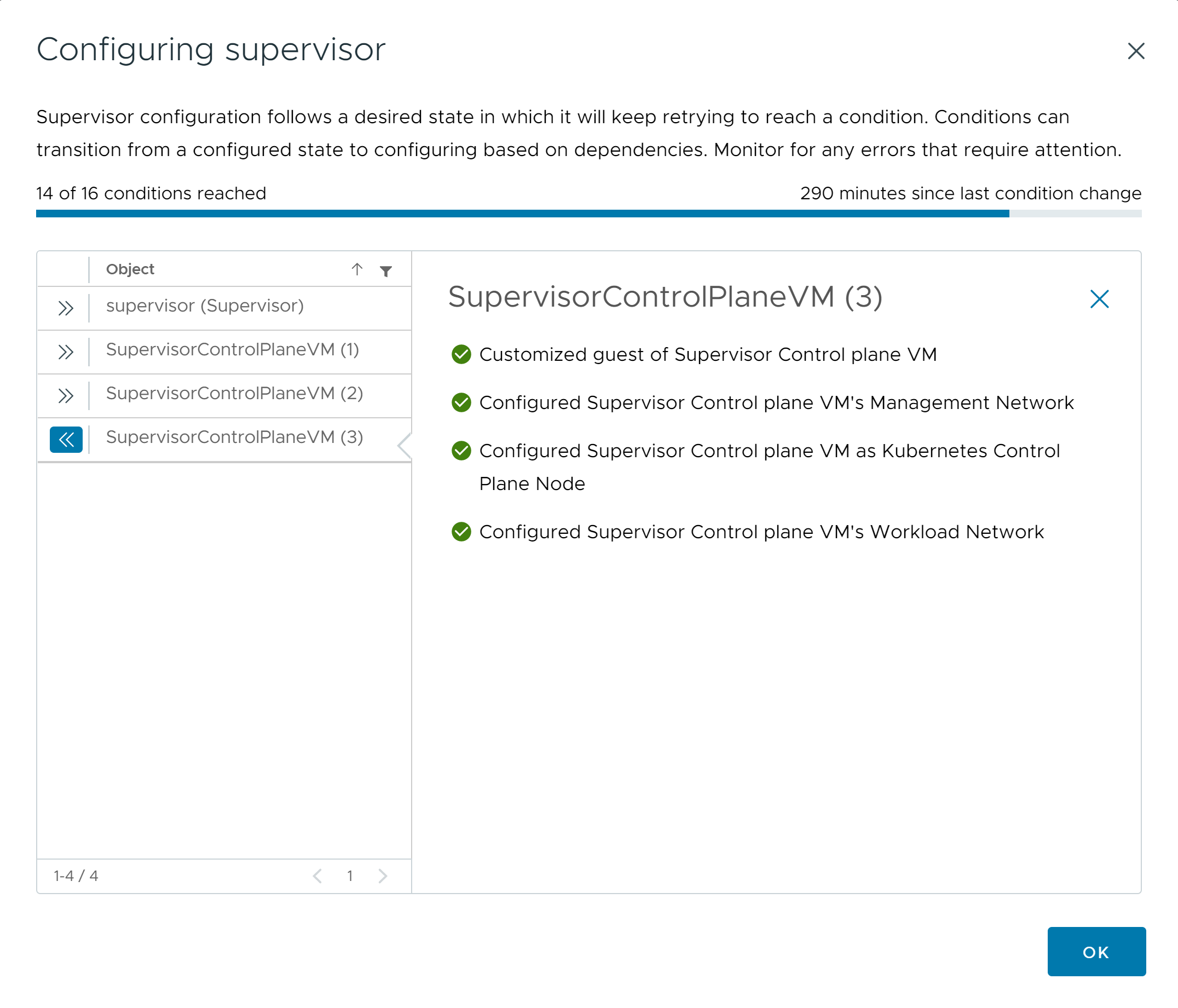
Per completare il processo di distribuzione, il Supervisore deve raggiungere lo stato desiderato. Ciò significa che devono essere raggiunte tutte le condizioni. Quando un Supervisore viene abilitato correttamente, il suo stato passa da Configurazione a In esecuzione. Quando Supervisore è nello stato Configurazione, il raggiungimento di ciascuna delle condizioni viene ripetuto continuamente. Se una condizione non viene raggiunta, l'operazione viene ripetuta fino all'esito positivo. Per questo motivo, il numero di condizioni raggiunto potrebbe cambiare, ad esempio 10 su 16 condizioni raggiunte e poi 4 su 16 condizioni raggiunte e così via. In casi molto rari lo stato potrebbe passare a Errore, se si verificano errori che impediscono di raggiungere lo stato desiderato.
Per ulteriori informazioni sugli errori di distribuzione e su come risolverli, vedere Risoluzione degli errori degli stati di integrità del cluster supervisore durante la configurazione iniziale o l'aggiornamento.
Se si desidera tentare di ridistribuire il Supervisore modificando i valori di configurazione immessi nella procedura guidata, consultare Distribuzione di un Supervisore importando un file di configurazione JSON.